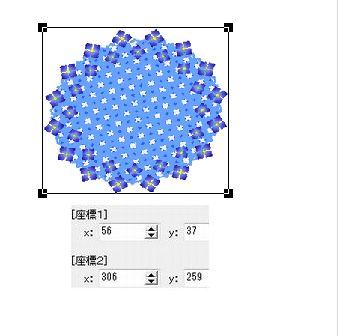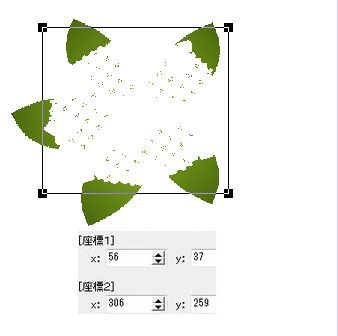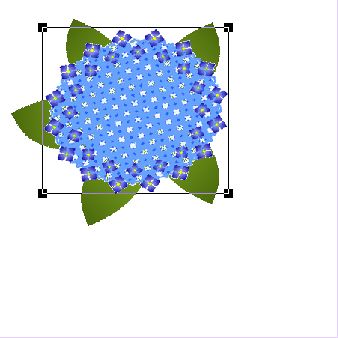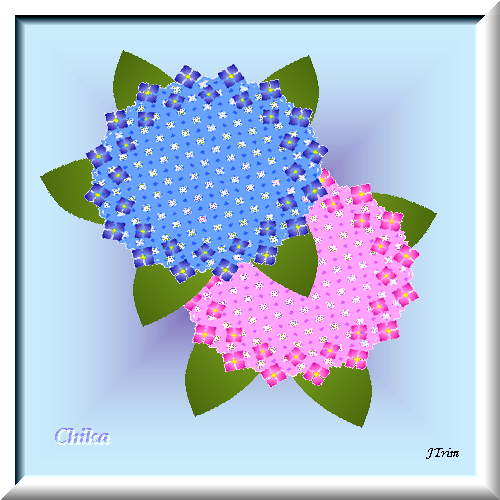
下↓の作品は 顎作成8での任意角度回転は45度で止めてます

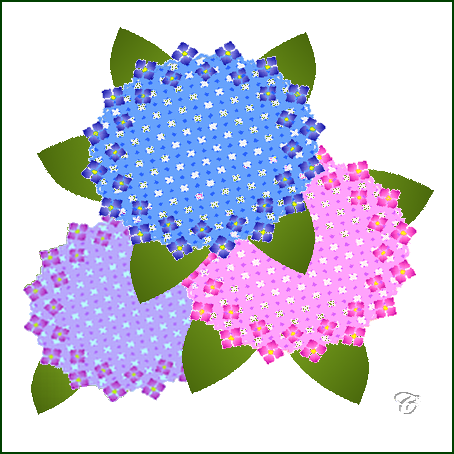
| アジサイ作成 1 JTrim1 新規作成(白) 250x250 円形切り抜き(枠線2 色=黒) コピーJTrim2へ貼り付け 2 JTrim1 ネガポジ反転 回りを白で塗りつぶし ブラインド(色=白 縦横とも20) 3 ネガポジ反転 コピー ミラーフリップ 合成(明るい画素優先) 4 ネガポジ反転 コピー RGBの度合い( -70 -10 200 ) 合成(明るい画素優先) 5 コピー ミラー 合成(明るい画素優先) 6 濃度抽出(最大) 3回 7 JTrim2 余白(白) 3 濃度抽出(最小) ウエーブ2 リサイズ 250x250 2階調化128 8 塗りつぶし( 104 -164 255 ) コピー 9 6の画面へ合成(暗い画素優先) 10 背景色白 全選択 任意角度回転 45度 全選択解除 11 リサイズ 420x350 2階調化245 コピー 1回戻す 合成(明るい画素優先) 12 余白(白) 上下25 左右15 アジサイ |
||||||||
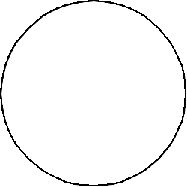 1 1 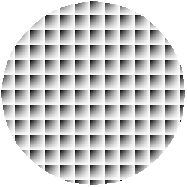 2 2 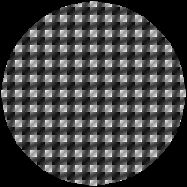 3 3 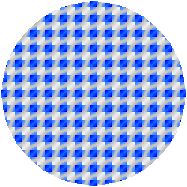 4 4  5 5  6 6 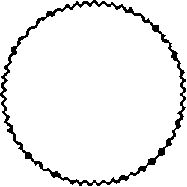 7 7 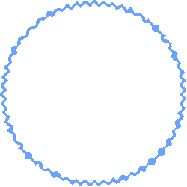 8 8 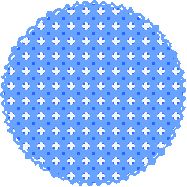 9 9  10 10 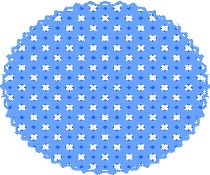 11 11 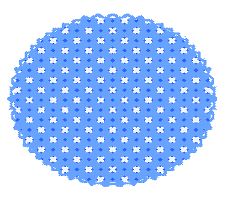 12アジサイ 12アジサイ |
||||||||
| 顎作成 1 新規作成(黒) 138x138 角丸切り抜き(丸め半径 45) コピー 2 新規作成(白) 138x138 グラデーション 色1( 0 0 160 ) 色2( 176 176 255 ) 左上から右下 合成(明るい画素優先) 3 余白10 下と右だけ 4 コピー ミラー 連結左 コピー フリップ 連結 上 5 MSゴシック あ般 ● 色=0-128-0 サイズ70 約中心に置く 色を255-255-0に替えて内側へ置く サイズ60 6 余白(白)51 背景色白 全選択 任意角度回転45 全選択解除 7 リサイズ50x50 2階調化249 コピー 1回戻す 合成(明るい画素優先) 8 余白 上0 下400 左右200 コピー フリップ 合成 コピー 90度回転 合成 背景色白 全選択 コピー 任意角度回転45 合成 コピー 任意角度回転22.5 合成 全選択解除 顎外側 コピー JTrim2へ貼り付け 9 JTrim2 全選択 任意角度回転11.25 リサイズ「比率で指定する」 80% 2階調化245 コピー 1回戻す 顎内側 コピー 10 顎外側 座標指定切り抜き クリック 数値を入れて X 合成(暗い画素優先) 指定枠を外す 11 リサイズ 450x400 2階調化250 コピー 1回戻す 合成(明るい画素優先) 顎 コピー 12 アジサイへ合成(暗い画素優先) 13 リサイズ 250x222(作品のように顎アジサイを二つ合成するために、このサイズでリサイズしましたが、リサイズの数値は任意でも良いです。リサイズすると目には見えなくても回りが荒れ てまので必ず2階調化(しきい値は様子を見ながら決めます)を行います。 2階調化250 コピー 1回戻す合成(明るい画素優先) 14 全選択 任意角度回転 -11.1 全選択解除 顎アジサイ 色違い(ピンク)=RGBの度合い(180-0-0 ) |
||||||||
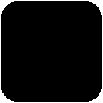 1 1  2 2 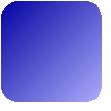 3 3 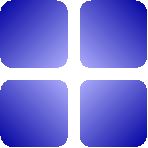 4 4 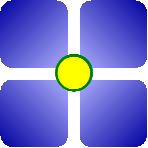 5 5 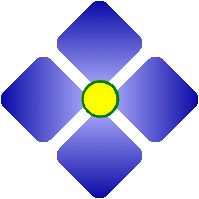 6 6  7 7 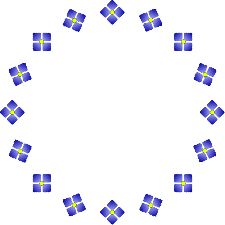 8顎外側 8顎外側 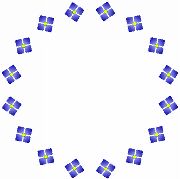 9顎内側 9顎内側 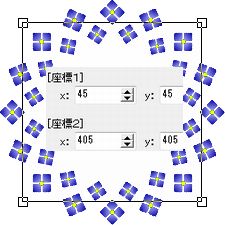 10 10 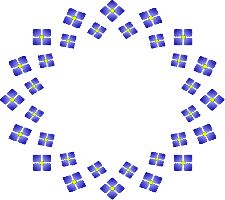 11顎 11顎 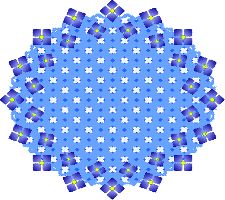 12 12 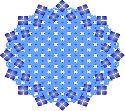 13 13 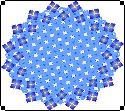 14顎アジサイ 14顎アジサイ |
||||||||
葉 既成 ミラー・フリップ等で変化をつけてお使い下さいませ。リサイズしてお使いになる時はリサイズ後必ず2階調化(しきい値は様子を見ながら~) コピー戻す合成(明るい画素優先) 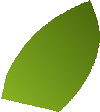 1 1  2 2葉と花の合成法 配置する用紙は花を二つ合成する想定で450x450を使いました。 先に下になる画面を作って置きます 上になる画面を明暗合成します
|